
Ez a szoftver folyamatosan üzemben tartja illesztőprogramjait, így megóvja Önt a gyakori számítógépes hibáktól és hardverhibáktól. Ellenőrizze az összes illesztőprogramot most 3 egyszerű lépésben:
- Töltse le a DriverFix-et (ellenőrzött letöltési fájl).
- Kattintson Indítsa el a szkennelést hogy megtalálja az összes problémás illesztőprogramot.
- Kattintson Frissítse az illesztőprogramokat új verziók beszerzése és a rendszer hibáinak elkerülése érdekében.
- A DriverFix-et letöltötte 0 olvasói ebben a hónapban.
4 megoldás a GTA-problémák megoldására PC-n
- Frissítések keresése
- Futtassa a játékot ablakos módban
- Használja néhányszor az ALT+TAB-ot
- Tiszta indítsa el a számítógépet
A Grand Theft Auto játékoknak sok rajongója van, és az emberek játszanak Grand Theft Auto és rendszeresen olyan DLC-kről van szó, mint az Episodes from Liberty City.
Ha már a Liberty City Grand Theft Auto: Episodes-jánál tartunk, úgy tűnik, hogy ez a játék valamilyen furcsa okból nem reagál Windows 10 rendszeren, szóval lássuk, meg tudjuk-e javítani.
Bár ez a hibaelhárítási útmutató erre a játék DLC-re vonatkozik, az alább felsorolt megoldások segítségével kijavíthatja a többi GTA DLC-t érintő hasonló problémákat.
GTA problémák megoldása Windows 10 rendszerben
1. megoldás – Keressen frissítéseket
A Grand Theft Auto: Episodes from Liberty City egy viszonylag régi játék, 2008-ban adták ki, így előfordulhat, hogy problémákat okoz a Windows 10-en való futtatása.
Az ilyen jellegű problémákat általában a hiányzó frissítések okozzák, ezért mindenképpen frissítse a Grand Theft Auto és a Windows 10 rendszert a legújabb frissítésekkel.
Ez kijavítja az esetleges összeférhetetlenségi problémákat. Ugyanakkor tanácsos, hogy Ön frissítse a grafikus kártya illesztőprogramjait a legújabb verzióval. A játék, a Windows és a kijelző illesztőprogramjainak frissítése után kipróbálhatja ezt a megoldást.
- ÖSSZEFÜGGŐ: 5 legjobb VPN a GTA 5 Online játékhoz
2. megoldás – Futtassa a játékot ablakos módban
Ha a Grand Theft Auto: Episodes from Liberty City összeomlik, érdemes lehet megpróbálni ablakos módban futtatni. Ez nem végleges megoldás, de egyes felhasználók arról számolnak be, hogy ez egy működő megoldás, ezért érdemes lehet megpróbálni.
A Liberty City Grand Theft Auto: Episodes játékának ablakos módban való futtatásához el kell indítania a játékot, és navigálnia kell a Video Options (Videóbeállítások) elemre, és be kell állítania azt, hogy ablakos módban fusson. Ha még egy játékot sem tudsz elindítani anélkül, hogy összeomolnál, akkor érdemes ezt kipróbálnod:
- Menjen a játék könyvtárába. Alapértelmezés szerint C: Steamsteamappscommongrand theft auto iv episodes a liberty cityEFLC-ből kell lennie, de előfordulhat, hogy az Ön számítógépén más.
- Ezután ebben a könyvtárban hozzon létre egy új szöveges fájlt parancssor.txt néven.
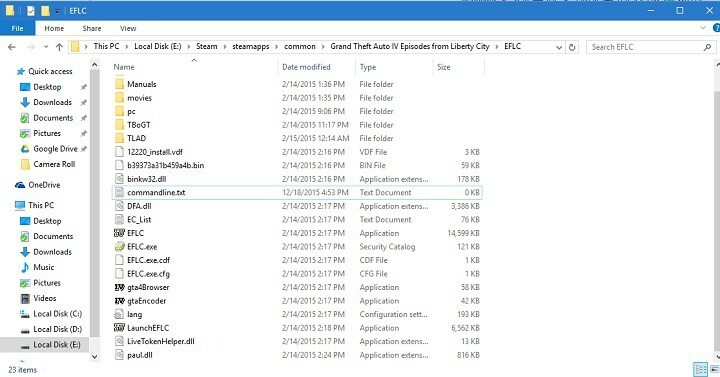
- Nyissa meg a commandline.txt fájlt, és írja be a -windowed parancsot.
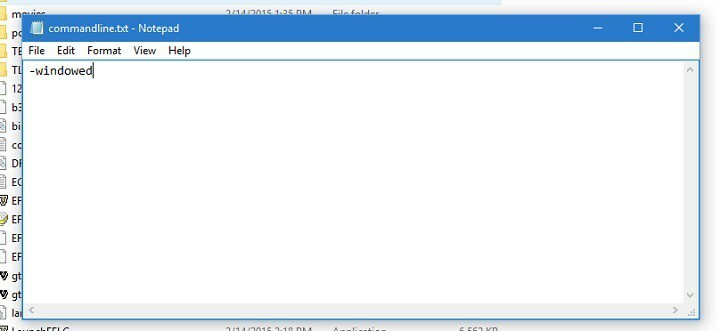
- Mentse el, lépjen ki a commandline.txt fájlból, és próbálja meg futtatni a játékot.
3. megoldás – Használja néhányszor az ALT + TAB billentyűkombinációt
Ha a játék nem válaszol röviddel az indítás után, próbálja meg az Alt+Tab billentyűkombinációt használni a játék és az asztal közötti oda-vissza lépéshez. Ez a megoldás néha segíthet, ezért érdemes kipróbálni.
4. megoldás – Tisztán indítsa el a számítógépet
Ha ezt a problémát az alacsony számítógép-erőforrások okozzák, akkor tiszta rendszerindítást végezhet a gépen. Ilyen módon a számítógép csak a Windows 10 futtatásához szükséges minimális illesztőprogram-készletet és programokat fogja használni.
- Lépjen a Start menübe, majd írja be msconfig > nyomja meg az Enter billentyűt
- Nyissa meg a Rendszerkonfiguráció elemet, kattintson a Szolgáltatások fülre, jelölje be az „Összes Microsoft-szolgáltatás elrejtése” lehetőséget, majd kattintson az Összes letiltása lehetőségre.

- Lépjen az Indítás lapra > Nyissa meg a Feladatkezelőt.
- Válassza ki az egyes indítási elemeket, kattintson a Letiltás elemre, majd zárja be a Feladatkezelőt.

- Indítsa újra a számítógépet, és ellenőrizze, hogy a játék rendben fut-e.
Nagyjából ennyi, a játék ablakos módban való futtatása megoldja a problémát. Ha bármilyen észrevétele vagy kérdése van, csak lépjen az alábbi megjegyzés szakaszba.
KAPCSOLÓDÓ BEJEGYZÉSEK, HOGY MEGJEGYZÉS:
- Javítás: „A Rockstar frissítési szolgáltatás nem érhető el” a GTA 5 telepítésekor
- Javítás: GTA 4/GTA 5 késleltetési problémák a Windows 10 rendszerben
- Az Xbox One X mindössze 24 másodperc alatt tölti be a GTA 5-öt


![A Hamachi szolgáltatás leállt a Windows 10 rendszeren [Teljes útmutató]](/f/0200aff19bd160bb9c57c4961d34c8f5.jpg?width=300&height=460)